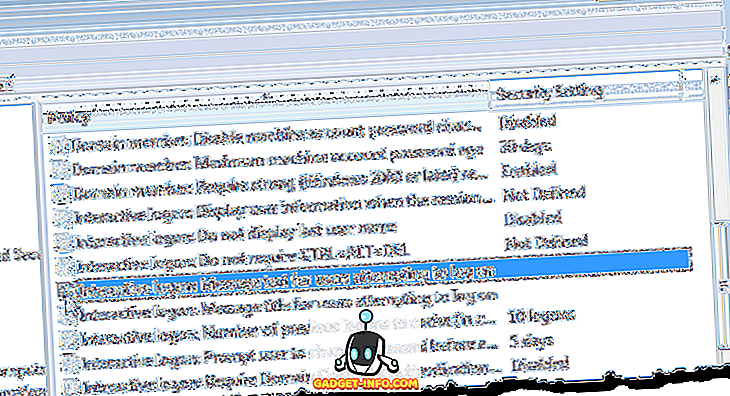私たち全員が私たちの古いWindows PCやラップトップでオーディオの問題に直面していると言うときあなたは同意するでしょう。 内蔵スピーカーが機能しなくなったり、オーディオジャックが壊れたりして、それが私たちがかなり無力感を感じるような場合が何度もありました。 AndroidスマートフォンをWindowsまたはLinux PC用のスピーカーに簡単に変えることができるので、心配しないでください。 AndroidスマートフォンをPCスピーカーとして使用する手順は次のとおりです。
同じWiFiネットワーク経由
注意 :この方法では、AndroidデバイスとPCが同じWiFiネットワークに接続されている必要があります。 また、ネットワークによっては、再生に若干の遅れが生じることがあります。
1.この方法には、AndroidアプリSoundWireとそのWindows版が必要です。 だから、 Playストアからアプリをダウンロードし、そのWindowsサーバーソフトウェアをダウンロードしてください 。
注意 :SoundWireは、Windows 10/8/7 / XP、Linux、およびRaspberry Piで利用できますので、それに応じてダウンロードを選択してください。
2.アプリとソフトウェアがそれぞれのデバイスにインストールされたら、WindowsでSoundWireサーバーソフトウェアを開きます。 [入力選択 ]ドロップダウンメニューで、[ デフォルトのマルチメディアデバイス ]を選択します。

3.あなたのウィンドウズPC上でソフトウェアからまたはYouTube、Spotifyなどを通して音楽を再生しなさい。 SoundWireソフトウェアを確認し、サーバーレベルメーターを確認します 。これは、Androidデバイスに送信されているサウンドのレベルを示します。 また、送信されているサウンドレベルを増減することもできます。

4.次に、 Androidアプリを開き、サーバーを「 自動検索 」に設定し、コイルワイヤボタンを押します 。 ワイヤが光っていることは、接続が確立されたことを示唆しています。 あなたのAndroidデバイスは、あなたのPCで再生している音楽を再生し始めます。 良いニュースは、あなたがアプリを最小化しても、音楽は再生し続けるということです。

注意 :「自動検索」機能が機能しない場合は、Windowsのサーバーソフトウェアでサーバーアドレスを確認し、Androidアプリでそのアドレスを手動で入力して接続することができます。 その場合は、サーバーソフトウェアがサーバーアドレスを表示しないので、コマンドプロンプトで「ipconfig」と入力し、Enterキーを押して接続のIPv4アドレスを確認してください。 サーバーアドレスを入力すると、アプリがそれを保存し、サーバー履歴でそれを見つけることができます。
USB、Bluetooth、またはWiFiテザリングを使用する
SoundWireでは、USB、Bluetooth、およびWiFiテザリングを介してデバイスを接続することにより、AndroidデバイスをPCスピーカーとして使用することもできます。 プロセスは3つの方法すべてで同じなので、ここでそれを行う方法は次のとおりです。
1. Androidの設定 - >その他 - >テザリングとモバイルホットスポットに移動して 、通常の方法でAndroidデバイスからWindows PCへのBluetooth、WiFi、またはUSBテザリングを設定します。 インターネットに接続している必要がありますので、テザリングを設定したらインターネット接続を確認してください。 設定が完了したら、PCで音楽を再生します。

2.インターネットが正常に機能している場合、「自動検索」機能はこの方法では機能しないため、 コマンドプロンプトに移動し 、 「ipconfig」コマンドを使用して接続のIPv4アドレスを確認する必要があります 。
注 :IPアドレスが169.254で始まる場合、テザリングは正しく機能していません。 テザリングを外して、もう一度接続してください。

3. Androidアプリにサーバーアドレスを入力して 、wire coilボタンをタップします。 ワイヤーが輝き始めると、音楽が流れ始めるはずです。 ただし、音楽出力の品質はネットワーク接続に大きく依存するため、いくつかの遅れが生じることがあります。
SoundWireは基本的にはオーディオミラーリングアプリであり、より良い品質のためのオーディオ圧縮、低レイテンシ、オーディオキャプチャなどの多くのクールな追加機能をもたらします。 さらに、このアプリはAndroidで利用可能な任意のリモコンアプリで使用できます。 アプリは広告を表示し、45分ごとに音声を一時停止する無料版で利用可能です。 無料版もわずか10分に圧縮を制限します。

しかし、フルバージョン(3.99ドル)があり、これは無制限のOpusオーディオ圧縮、複数のクライアントのサポート、待ち時間表示のバッファリング、そして広告の削除をもたらします。
PCスピーカーとしてあなたのAndroidデバイスを使用するためにすべてのセット?
この方法は非常に簡単で、オーディオ品質とは別に、特にWiFi経由で接続されている場合は問題なく動作します。 だから、あなたの好みに応じてWiFi方式またはテザリング方式を選択して試してみてください。 何か問題が発生した場合は、下記のコメント欄にお知らせください。